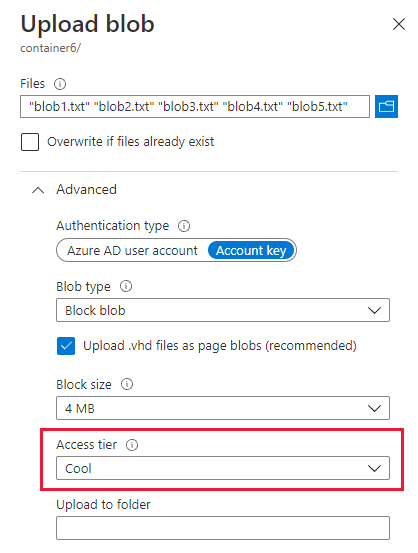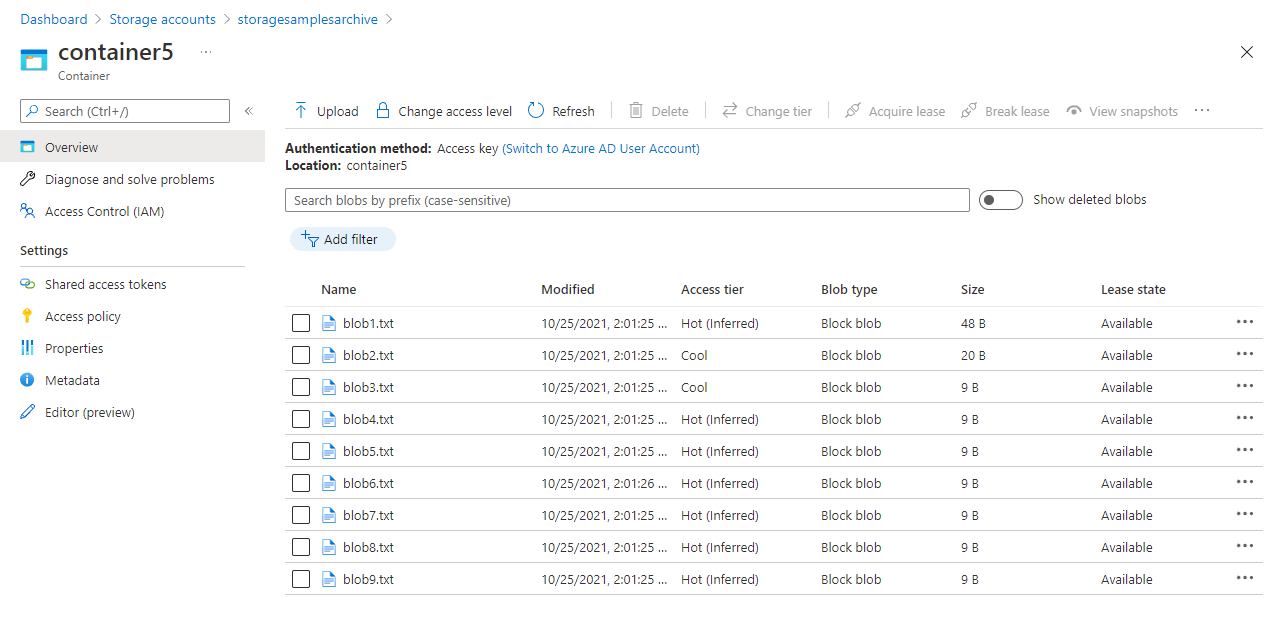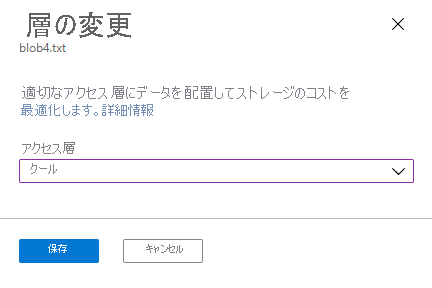BLOB のアクセス層は、次の方法で設定できます。
ストレージ アカウントの既定のアクセス層を設定します。 個々の BLOB の設定を明示的にオーバーライドしない限り、アカウント内の BLOB は、このアクセス層を継承します。
アップロード時に BLOB の層を明示的に設定する。 ホット アクセス層、クール アクセス層、コールド アクセス層またはアーカイブ アクセス層で BLOB を作成できます。
BLOB 層の設定操作で既存の BLOB の層を変更する。 通常は、ホット アクセス層からクール アクセス層に移動するのにこの操作を使用します。
Copy Blob 操作で BLOB をコピーする。 通常は、クール アクセス層からホット アクセス層に移動するのにこの操作を使用します。
この記事では、オンライン アクセス層で BLOB を管理する方法について説明します。 BLOB をアーカイブ アクセス層に移動する方法の詳細については、「BLOB をアーカイブする」を参照してください。 アーカイブ アクセス層から BLOB をリハイドレートする方法の詳細については、「アーカイブ済み BLOB をオンライン層にリハイドレートする」を参照してください。
BLOB のアクセス層の詳細については、「BLOB データのアクセス層」を参照してください。
ストレージ アカウントの既定のアクセス層を設定する
汎用 v2 ストレージ アカウントの既定のアクセス層の設定によって、新しい BLOB が既定で作成されるオンライン層が決まりす。 アカウントの作成時に、汎用 v2 ストレージ アカウントの既定のアクセス層を設定できます。または既存のアカウントの構成を更新して設定することもできます。
既存の汎用 v2 ストレージ アカウントの既定のアクセス層設定を変更すると、アクセス層が明示的に設定されていないアカウント内のすべての BLOB に変更が適用されます。 既定のアクセス層を変更すると、課金に影響する可能性があります。 詳細については、「アカウントのデフォルト アクセス層の設定」を参照してください。
スマート層パブリック プレビューを利用するストレージ アカウントの場合、スマート層へのオブジェクトの移動は、既定のアカウント アクセス層の設定によってのみ可能です。 スマート層のオブジェクトは、オブジェクトに対して異なる層を明示的に設定することで、個別に異なる層に移動できます。 明示的な層に移動すると、オブジェクトをスマート層に階層化することはできません。 詳細については、「 スマート層を使用してコストを最適化する」を参照してください。
Azure portal で、ストレージ アカウントの作成時にストレージ アカウントの既定のアクセス層を設定するには、次の手順に従います。
[ストレージ アカウント] ページに移動し、 [作成] ボタンを選択します。
[基本] タブに入力します。
[詳細設定] タブ上の [BLOB ストレージ] の下で、[アクセス層] を [ホット]、[クール]、または [コールド] に設定します。 既定の設定は [ホット] です。
[確認および作成] を選択して、設定を確認し、ストレージ アカウントを作成します。

Azure portal で、既存のストレージ アカウントの既定のアクセス層を更新するには、次の手順に従います。
Azure portal 内で、ストレージ アカウントに移動します。
[設定] の下で [構成] を選択します。
[BLOB のアクセス層 (既定)] の設定を見つけて、[ホット]、[クール]、または [コールド] を選択します。 このプロパティを以前に設定していない場合、既定の設定は [ホット] です。
変更を保存します。
PowerShell を使用してストレージ アカウントの既定のアクセス層設定を変更するには、Set-AzStorageAccount コマンドを呼び出して、新しい既定のアクセス層を指定します。
$rgName = <resource-group>
$accountName = <storage-account>
# Change the storage account tier to cool
Set-AzStorageAccount -ResourceGroupName $rgName -Name $accountName -AccessTier Cool
PowerShell を使用してストレージ アカウントの既定のアクセス層設定を変更するには、Set-AzStorageAccount コマンドを呼び出して、新しい既定のアクセス層を指定します。
# Change the storage account tier to cool
az storage account update \
--resource-group <resource-group> \
--name <storage-account> \
--access-tier Cool
アップロード時に BLOB の層を設定する
Azure Storage に BLOB をアップロードするときに、BLOB の層をアップロード時に設定するための 2 つのオプションがあります。
- BLOB を作成する層を明示的に指定できます。 この設定は、ストレージ アカウントの既定のアクセス層をオーバーライドします。 アップロード時に BLOB または BLOB のセットの層をホット、クール、コールド、またはアーカイブに設定できます。
- 層を指定せずに BLOB をアップロードすることができます。 この場合、ストレージ アカウントに指定された既定のアクセス層 (ホットまたはクール) に BLOB が作成されます。
暗号化スコープを使用する新しい BLOB をアップロードする場合、その BLOB のアクセス層を変更することはできません。
次のセクションでは、BLOB をホット アクセス層またはクール アクセス層にアップロードするように指定する方法について説明します。 アップロード時に BLOB をアーカイブする方法の詳細については、「アップロード時に BLOB をアーカイブする」を参照してください。
特定のオンライン層に BLOB をアップロードする
ホット アクセス層、クール アクセス層、またはコールド アクセス層に BLOB を作成するには、BLOB を作成するときにその層を指定します。 アップロード時に指定されたアクセス層は、ストレージ アカウントの既定のアクセス層をオーバーライドします。
BLOB または BLOB のセットを特定の層にアップロードするには、Azure portal で次の手順に従います。
ターゲット コンテナーに移動します。
[アップロード] ボタンを選択します。
アップロードするファイルを選択します。
[詳細設定] セクションを展開し、 [アクセス層] を [ホット] または [クール] に設定します。
[アップロード] ボタンを選択します。
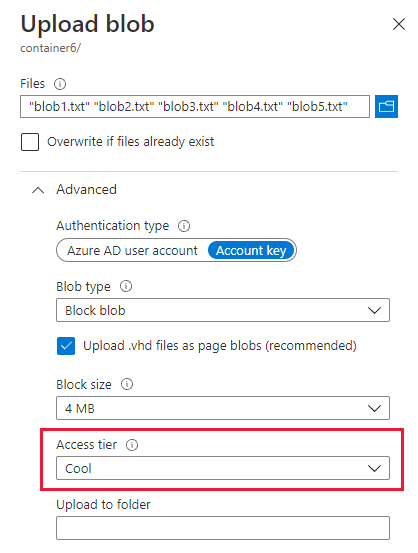
PowerShell を使用して BLOB または BLOB のセットを特定の層にアップロードするには、次の例に示すように Set-AzStorageBlobContent コマンドを呼び出します。 かっこ内のプレースホルダー値を独自の値に置き換えることを忘れないでください。
$rgName = <resource-group>
$storageAccount = <storage-account>
$containerName = <container>
# tier can be hot, cool, cold, or archive
$tier = <tier>
# Get context object
$ctx = New-AzStorageContext -StorageAccountName $storageAccount -UseConnectedAccount
# Create new container.
New-AzStorageContainer -Name $containerName -Context $ctx
# Upload a single file named blob1.txt to the cool tier.
Set-AzStorageBlobContent -Container $containerName `
-File "blob1.txt" `
-Blob "blob1.txt" `
-Context $ctx `
-StandardBlobTier Cool
# Upload the contents of a sample-blobs directory to the cool tier, recursively.
Get-ChildItem -Path "C:\sample-blobs" -File -Recurse |
Set-AzStorageBlobContent -Container $containerName `
-Context $ctx `
-StandardBlobTier $tier
Azure CLI を使用して BLOB を特定の層にアップロードするには、次の例に示すように az storage blob upload コマンドを呼び出します。 角かっこ内のプレースホルダー値を独自の値で置き換えてください。
<tier> プレースホルダーを hot、cool、cold、または archive に置き換えます。
az storage blob upload \
--account-name <storage-account> \
--container-name <container> \
--name <blob> \
--file <file> \
--tier <tier> \
--auth-mode login
Azure CLI を使用して BLOB のセットを特定の層にアップロードするには、次の例に示すように az storage blob upload-batch コマンドを呼び出します。 角かっこ内のプレースホルダー値を独自の値で置き換えてください。
<tier> プレースホルダーを hot、cool、cold、または archive に置き換えます。
az storage blob upload-batch \
--destination <container> \
--source <source-directory> \
--account-name <storage-account> \
--tier <tier> \
--auth-mode login
AzCopy を使用して特定の層に BLOB をアップロードするには、azcopy copy コマンドを使用して --block-blob-tier パラメーターを hot、cool、または archive に設定します。
注意
この例では、パス引数を単一引用符 ('') で囲んでいます。 Windows コマンド シェル (cmd.exe) を除き、すべてのコマンド シェルで単一引用符を使用します。 Windows コマンド シェル (cmd.exe) を使用している場合は、単一引用符 ('') ではなく、二重引用符 ("") でパス引数を囲みます。
この例では、Microsoft Entra ID を使用して認可資格情報を指定していることを前提としているため、SAS トークンが除外されています。 ストレージ サービスに認証資格情報を与える方法については、AzCopy の作業開始に関するページをご覧ください。
azcopy copy '<local-file-path>' 'https://<storage-account-name>.blob.core.windows.net/<container-name>/<blob-name>' --block-blob-tier <blob-tier>
AzCopy を使用して特定の層に BLOB のセットをアップロードするには、ローカル ディレクトリまたはローカル ディレクトリのコンテンツを参照し、--recursive=true をコマンドに追加します。
ローカル ディレクトリの例
azcopy copy '<local-directory-path>' 'https://<storage-account-name>.blob.core.windows.net/<container-name>/<blob-name>' --block-blob-tier <blob-tier> --recursive=true
ローカル ディレクトリのコンテンツの例
azcopy copy '<local-directory-path>\*' 'https://<storage-account-name>.blob.core.windows.net/<container-name>/<blob-name>' --block-blob-tier <blob-tier> --recursive=true
規定の層に BLOB をアップロードする
ストレージ アカウントには、新しい BLOB を作成するオンライン層を指定するための、デフォルト アクセス層の設定があります。 デフォルト アクセス層には、ホット、クールいずれかのアクセス層を設定できます。 この設定の動作は、ストレージ アカウントの種類によって若干異なります。
- 新しい汎用 v2 ストレージ アカウントの既定のアクセス層は、既定でホット層に設定されています。 デフォルト アクセス層の設定は、ストレージ アカウントの作成時および作成後に変更できます。
- レガシ BLOB Storage アカウントを作成するときには、ストレージ アカウントの作成時に既定のアクセス層設定をホットまたはクールに指定する必要があります。 ストレージ アカウントの既定のアクセス層の設定は、アカウントの作成後に変更できます。
明示的に層を割り当てていない BLOB では、アカウント のデフォルト アクセス層の設定によって層を判断します。 Azure portal、PowerShell、または Azure CLI を使用して、BLOB のアクセス層が推論されるかどうかを判断することができます。
BLOB のアクセス層が既定のアカウント アクセス層の設定から推論される場合、Azure portal では、アクセス層が [ホット (推定)]、[クール (推定)]、または [コールド (推定)] と表示されます。
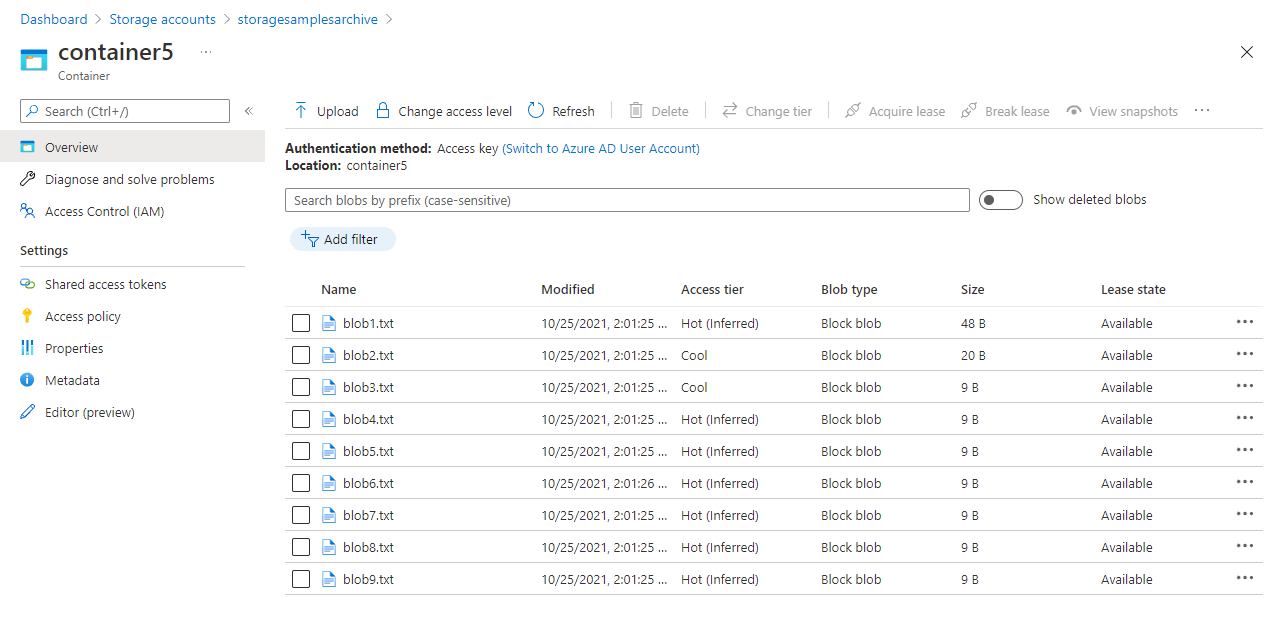
BLOB のアクセス層と、それがから推論されるかどうかを Azure PowerShell から判断するには、BLOB を取得し、その AccessTier プロパティと AccessTierInferred プロパティを確認します。
$rgName = "<resource-group>"
$storageAccount = "<storage-account>"
$containerName = "<container>"
$blobName = "<blob>"
# Get the storage account context.
$ctx = New-AzStorageContext -StorageAccountName $storageAccount -UseConnectedAccount
# Get the blob from the service.
$blob = Get-AzStorageBlob -Context $ctx -Container $containerName -Blob $blobName
# Check the AccessTier and AccessTierInferred properties.
# If the access tier is inferred, that property returns true.
$blob.BlobProperties.AccessTier
$blob.BlobProperties.AccessTierInferred
BLOB のアクセス層と、それが推論されるかどうかを Azure CL から判断するには、BLOB を取得し、その blobTier プロパティと blobTierInferred プロパティを確認します。
az storage blob show \
--container-name <container> \
--name <blob> \
--account-name <storage-account> \
--query '[properties.blobTier, properties.blobTierInferred]' \
--output tsv \
--auth-mode login
BLOB を別のオンライン層に移動する
BLOB を別のオンライン層に移動するには、次の 2 つの方法があります。
- アクセス層を変更する。
- BLOB を別のオンライン層にコピーする。
これらの各オプションの詳細については、「BLOB の層を設定または変更する」を参照してください。
PowerShell、Azure CLI、AzCopy v10、またはいずれかの Azure Storage クライアント ライブラリを使用して、BLOB を別の層に移動します。
BLOB の層を変更する
BLOB の層を変更する場合は、BLOB 層の設定操作 (直接またはライフサイクル管理ポリシーを使用) を呼び出すか、AzCopy で azcopy set-properties コマンドを使用して、その BLOB とそのすべてのデータをターゲット層に移動します。 このオプションは通常、BLOB の層をホットな層からよりクールなものに変更する場合に最も良い方法です。
ヒント
ストレージ タスクを使用すると、定義した一連の条件に基づいて、複数のストレージ アカウント全体で BLOB アクセス層を大規模に変更できます。 ストレージ タスクは Azure Storage Actions で利用できるリソースです。これは、複数のストレージ アカウントにまたがる数百万ものオブジェクトに対して一般的なデータ操作を実行するために使用できるサーバーレス フレームワークです。 詳細については、「Azure Storage Actions とは」を参照してください。
Azure portal で BLOB の層をよりクールな層に変更するには、次の手順を実行します。
層を変更する BLOB に移動します。
BLOB を選択し、 [層の変更] ボタンを選択します。
[層の変更] ダイアログで、ターゲット層を選択します。
[保存] ボタンを選択します。
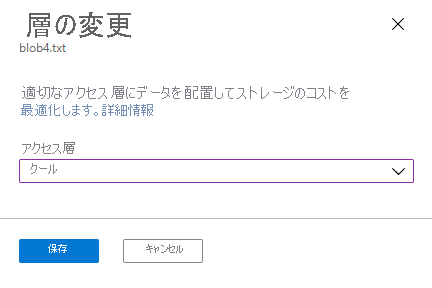
PowerShell で BLOB の層をよりクールな層に変更するには、BLOB の BlobClient プロパティを使用して .NET リファレンスを BLOB に返してから、そのリファレンスで SetAccessTier メソッドを呼び出します。 山かっこ内のプレースホルダーは、実際の値に置き換えてください。
# Initialize these variables with your values.
$rgName = "<resource-group>"
$accountName = "<storage-account>"
$containerName = "<container>"
$blobName = "<blob>"
$tier = "<tier>"
# Get the storage account context
$ctx = (Get-AzStorageAccount `
-ResourceGroupName $rgName `
-Name $accountName).Context
# Change the blob's access tier.
$blob = Get-AzStorageBlob -Container $containerName -Blob $blobName -Context $ctx
$blob.BlobClient.SetAccessTier($tier, $null, "Standard")
Azure CLI で BLOB の層をよりクールな層に変更するには、az storage blob set-tier コマンドを呼び出します。 山かっこ内のプレースホルダーは、実際の値に置き換えてください。
az storage blob set-tier \
--account-name <storage-account> \
--container-name <container> \
--name <blob> \
--tier <tier> \
--auth-mode login
BLOB の層をよりクールな層に変更するには、azcopy set-properties コマンドを使用し、-block-blob-tier パラメーターを設定します。
重要
AzCopy を使用して BLOB のアクセス層を変更することは、現在プレビュー段階です。
ベータ版、プレビュー版、または一般提供としてまだリリースされていない Azure の機能に適用される法律条項については、「Microsoft Azure プレビューの追加使用条件」を参照してください。
注意
この例では、パス引数を単一引用符 ('') で囲んでいます。 Windows コマンド シェル (cmd.exe) を除き、すべてのコマンド シェルで単一引用符を使用します。 Windows コマンド シェル (cmd.exe) を使用している場合は、単一引用符 ('') ではなく、二重引用符 ("") でパス引数を囲みます。
この例では、Microsoft Entra ID を使用して認可資格情報を指定していることを前提としているため、SAS トークンが除外されています。 ストレージ サービスに認証資格情報を与える方法については、AzCopy の作業開始に関するページをご覧ください。
azcopy set-properties 'https://<storage-account-name>.blob.core.windows.net/<container-name>/<blob-name>' --block-blob-tier=<tier>
仮想ディレクトリ内のすべての BLOB のアクセス層を変更するには、BLOB 名ではなく仮想ディレクトリ名を参照し、--recursive=true をコマンドに追加します。
azcopy set-properties 'https://<storage-account-name>.blob.core.windows.net/<container-name>/myvirtualdirectory' --block-blob-tier=<tier> --recursive=true
BLOB を別のオンライン層にコピーする
Copy Blob (BLOB のコピー) 操作を呼び出して、ある層から別の層に BLOB をコピーします。 BLOB を別の層にコピーするときは、その BLOB とそのすべてのデータをターゲット層に移動します。 ソース BLOB は元の層に残り、ターゲット層に新しい BLOB が作成されます。 BLOB をよりホットな層に移動するかアーカイブ層から BLOB をリハイドレートするほとんどのシナリオでは、Copy Blob を呼び出すことをお勧めします。
PowerShell を使用して BLOB をクールからホットにコピーするには、Start-AzStorageBlobCopy コマンドを呼び出し、ターゲット層を指定します。 山かっこ内のプレースホルダーは、実際の値に置き換えてください。
# Initialize these variables with your values.
$rgName = "<resource-group>"
$accountName = "<storage-account>"
$srcContainerName = "<source-container>"
$destContainerName = "<dest-container>"
$srcBlobName = "<source-blob>"
$destBlobName = "<dest-blob>"
# Get the storage account context
$ctx = (Get-AzStorageAccount `
-ResourceGroupName $rgName `
-Name $accountName).Context
# Copy the source blob to a new destination blob in hot tier.
Start-AzStorageBlobCopy -SrcContainer $srcContainerName `
-SrcBlob $srcBlobName `
-DestContainer $destContainerName `
-DestBlob $destBlobName `
-StandardBlobTier Hot `
-Context $ctx
Azure CLI を使用して BLOB をよりホットな層にコピーするには、az storage blob copy start コマンドを呼び出し、ターゲット層を指定します。 山かっこ内のプレースホルダーは、実際の値に置き換えてください。
az storage blob copy start \
--source-container <source-container> \
--source-blob <source-blob> \
--destination-container <dest-container> \
--destination-blob <dest-blob> \
--account-name <storage-account> \
--tier hot \
--auth-mode login
AzCopy を使用して BLOB をクールからホットにコピーするには、azcopy copy コマンドを使用し、--block-blob-tier パラメーターを hot に設定します。
注意
この例では、パス引数を単一引用符 ('') で囲んでいます。 Windows コマンド シェル (cmd.exe) を除き、すべてのコマンド シェルで単一引用符を使用します。 Windows コマンド シェル (cmd.exe) を使用している場合は、単一引用符 ('') ではなく、二重引用符 ("") でパス引数を囲みます。
この例では、Microsoft Entra ID を使用して認可資格情報を指定していることを前提としているため、SAS トークンが除外されています。 ストレージ サービスに認証資格情報を与える方法については、AzCopy の作業開始に関するページをご覧ください。
AzCopy では、アーカイブ アクセス層のソース BLOB からのコピーはサポートされていません。
azcopy copy 'https://mystorageeaccount.blob.core.windows.net/mysourcecontainer/myTextFile.txt' 'https://mystorageaccount.blob.core.windows.net/mydestinationcontainer/myTextFile.txt' --block-blob-tier=hot
コピー操作は同期であるため、コマンドが戻るときにすべてのファイルがコピーされます。
一括階層化
コンテナーまたはフォルダー内の別の層に BLOB を移動するには、BLOB を列挙し、それぞれに対して [BLOB 層の設定] 操作を呼び出します。 次の例は、この操作の実行方法を示しています。
# Initialize these variables with your values.
$rgName = "<resource-group>"
$accountName = "<storage-account>"
$containerName = "<container>"
$folderName = "<folder>/"
$ctx = (Get-AzStorageAccount -ResourceGroupName $rgName -Name $accountName).Context
$blobCount = 0
$Token = $Null
$MaxReturn = 5000
do {
$Blobs = Get-AzStorageBlob -Context $ctx -Container $containerName -Prefix $folderName -MaxCount $MaxReturn -ContinuationToken $Token
if($Blobs -eq $Null) { break }
#Set-StrictMode will cause Get-AzureStorageBlob returns result in different data types when there is only one blob
if($Blobs.GetType().Name -eq "AzureStorageBlob")
{
$Token = $Null
}
else
{
$Token = $Blobs[$Blobs.Count - 1].ContinuationToken;
}
$Blobs | ForEach-Object {
if($_.BlobType -eq "BlockBlob") {
$_.BlobClient.SetAccessTier("Cold", $null)
}
}
}
While ($Token -ne $Null)
az storage blob list --account-name $accountName --account-key $key \
--container-name $containerName --prefix $folderName \
--query "[?properties.blobTier == 'Cool'].name" --output tsv \
| xargs -I {} -P 10 \
az storage blob set-tier --account-name $accountName --account-key $key \
--container-name $containerName --tier Cold --name "{}"
多数の BLOB を別の層に移動する場合は、最適なパフォーマンスを得るためにバッチ操作を使用します。 バッチ操作では、1 つの要求で複数の API 呼び出しがサービスに送信されます。
Blob Batch 操作でサポートされるサブ操作には、Delete Blob と Set Blob Tier があります。
バッチ操作で BLOB のアクセス層を変更するには、Azure Storage クライアント ライブラリのいずれかを使用します。 次のコード例は、.NET クライアント ライブラリで基本的なバッチ操作を実行する方法を示しています。
static async Task BulkArchiveContainerContents(string accountName, string containerName)
{
string containerUri = string.Format("https://{0}.blob.core.windows.net/{1}",
accountName,
containerName);
// Get container client, using Azure AD credentials.
BlobUriBuilder containerUriBuilder = new BlobUriBuilder(new Uri(containerUri));
BlobContainerClient blobContainerClient = new BlobContainerClient(containerUriBuilder.ToUri(),
new DefaultAzureCredential());
// Get URIs for blobs in this container and add to stack.
var uris = new Stack<Uri>();
await foreach (var item in blobContainerClient.GetBlobsAsync())
{
uris.Push(blobContainerClient.GetBlobClient(item.Name).Uri);
}
// Get the blob batch client.
BlobBatchClient blobBatchClient = blobContainerClient.GetBlobBatchClient();
try
{
// Perform the bulk operation to archive blobs.
await blobBatchClient.SetBlobsAccessTierAsync(blobUris: uris, accessTier: AccessTier.Archive);
}
catch (RequestFailedException e)
{
Console.WriteLine(e.Message);
}
}
バッチ操作で層を変更する方法を示す詳細なサンプル アプリケーションについては、「AzBulkSetBlobTier」を参照してください。
次のステップ